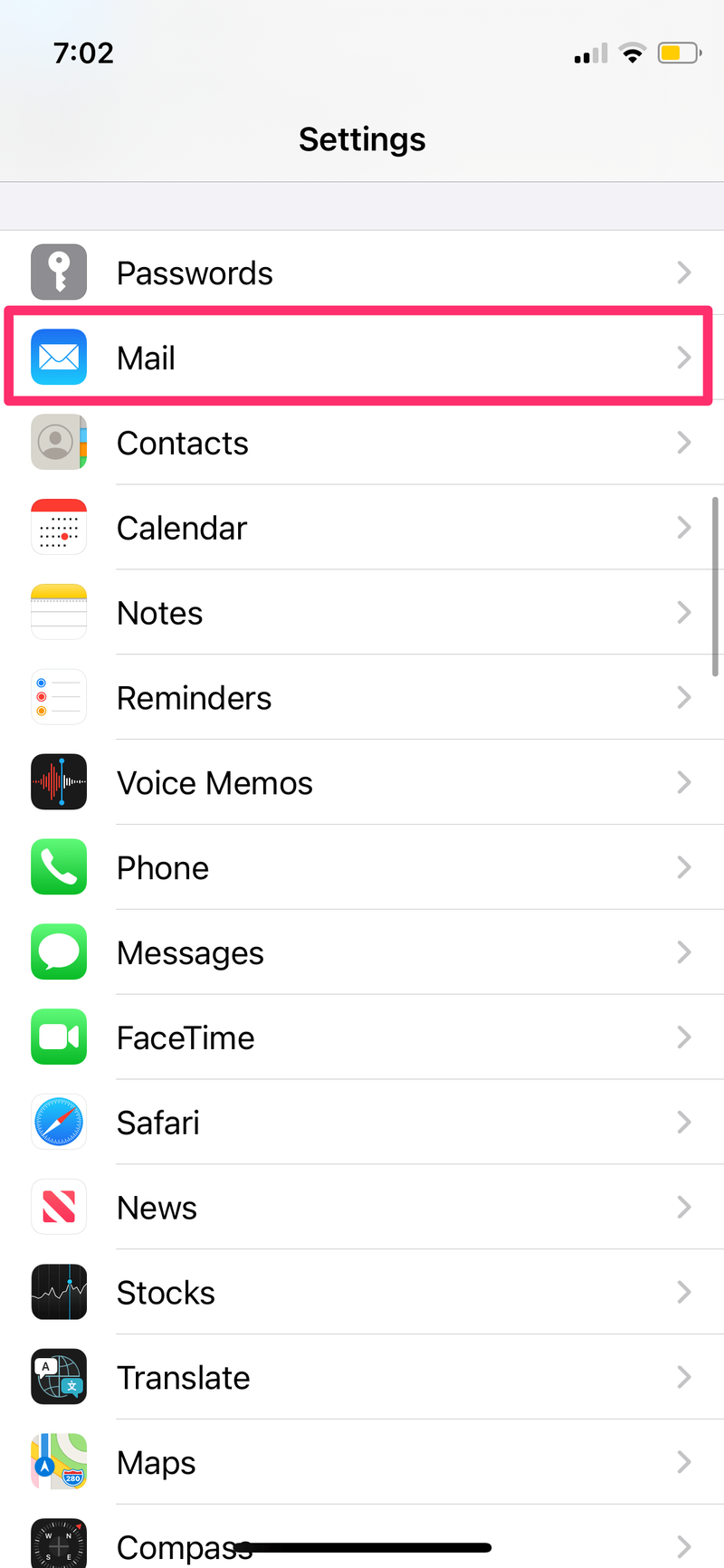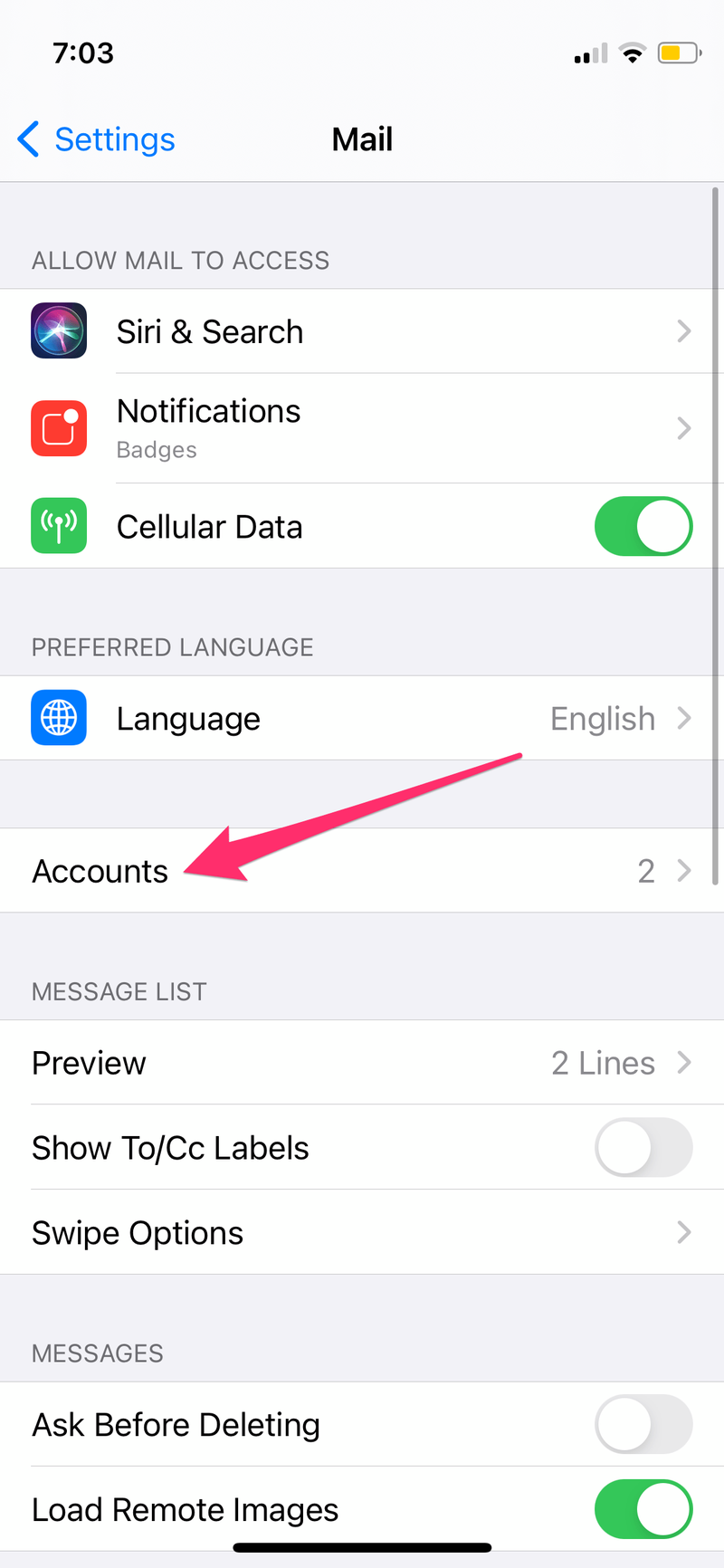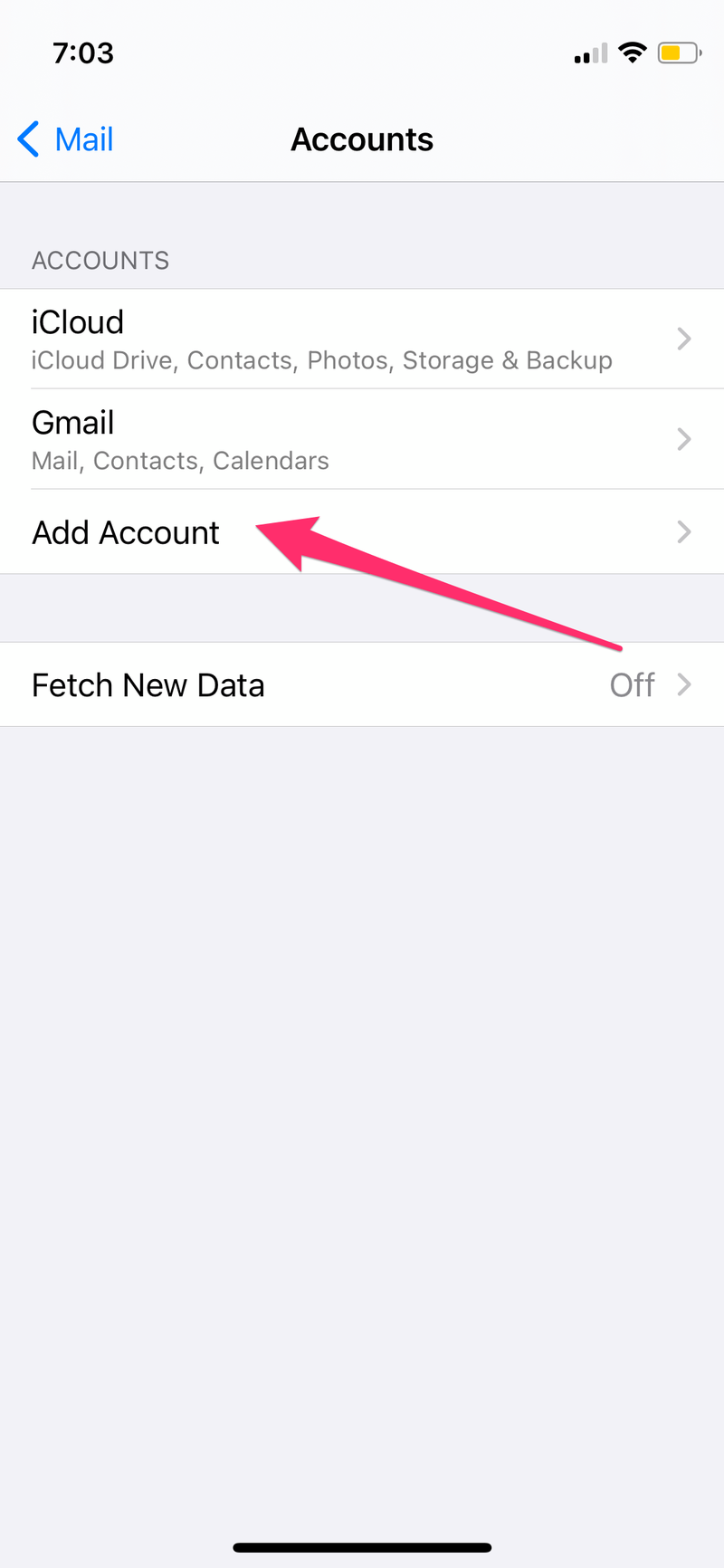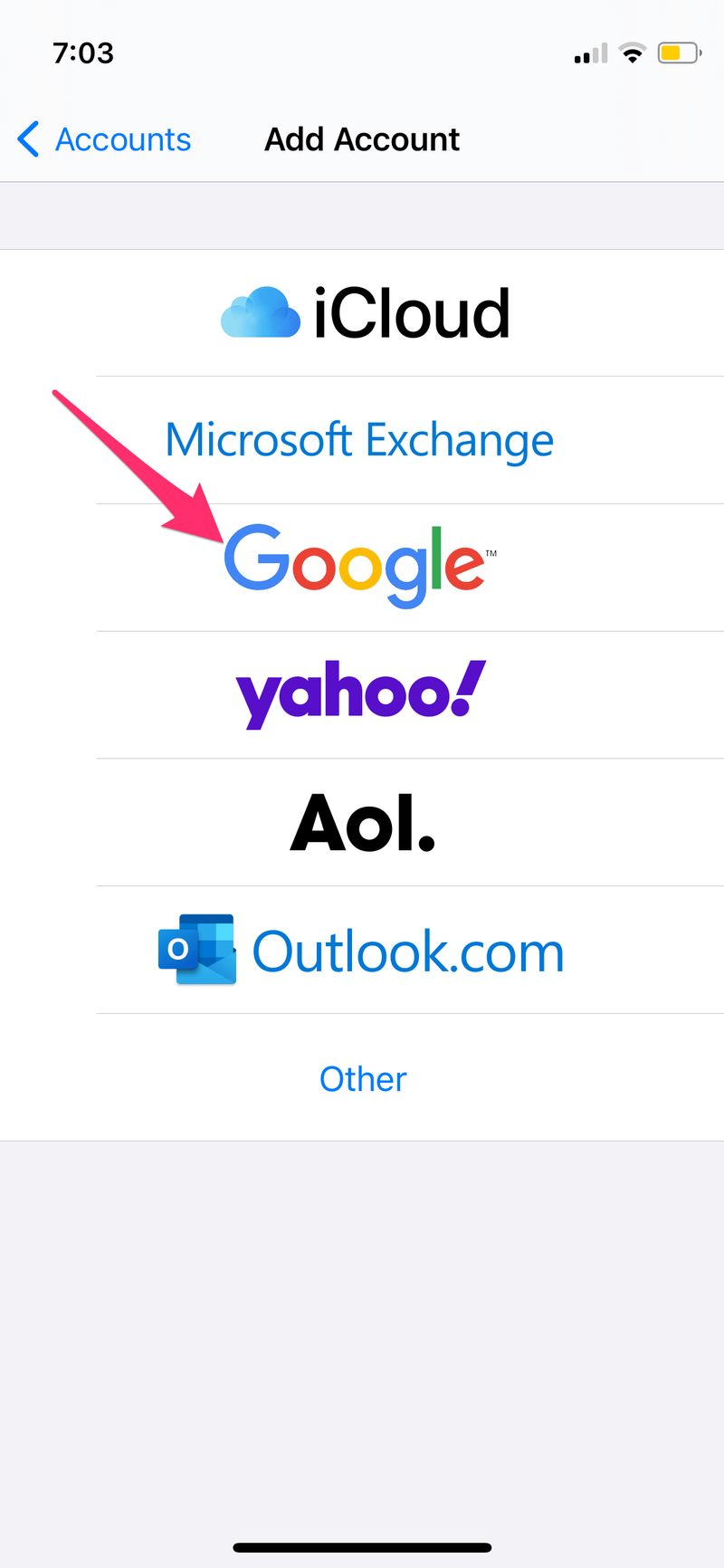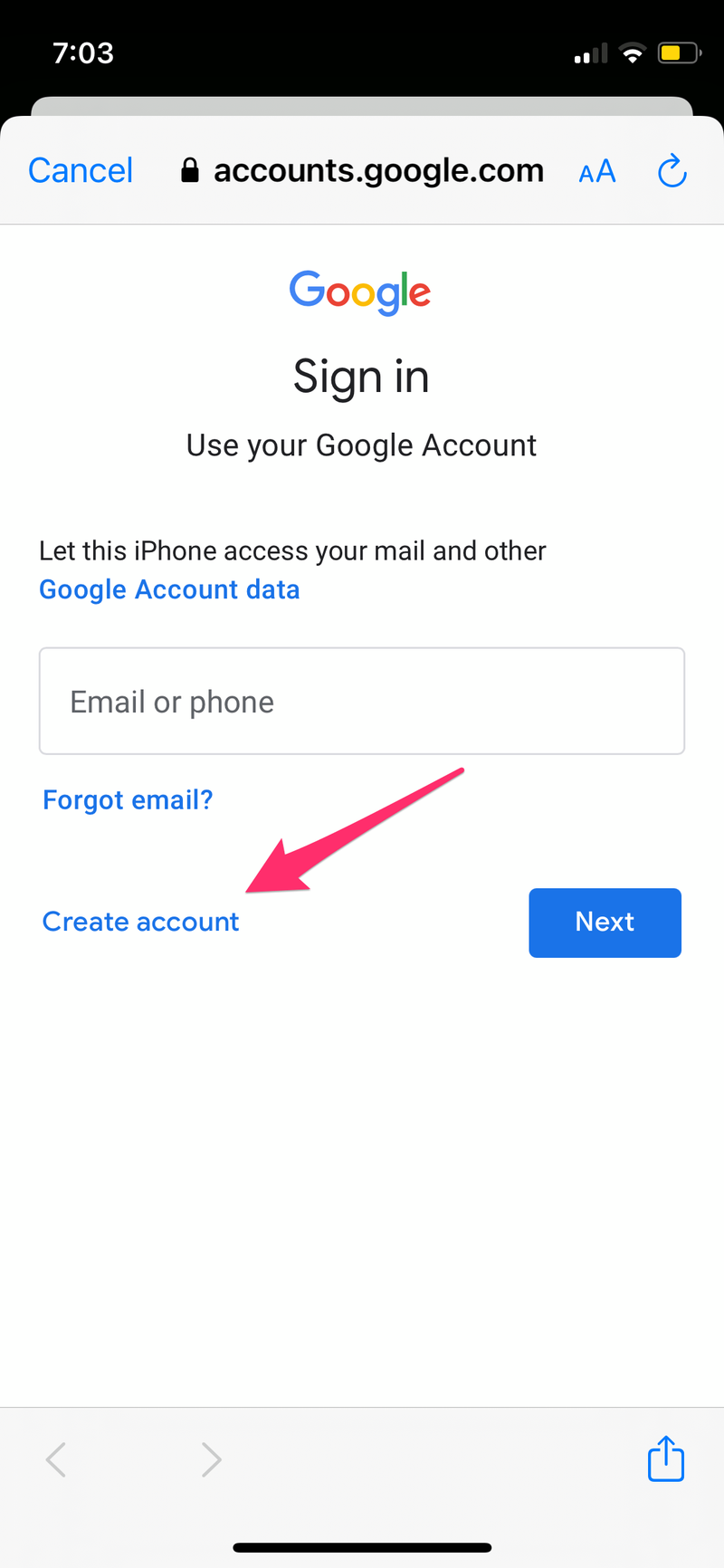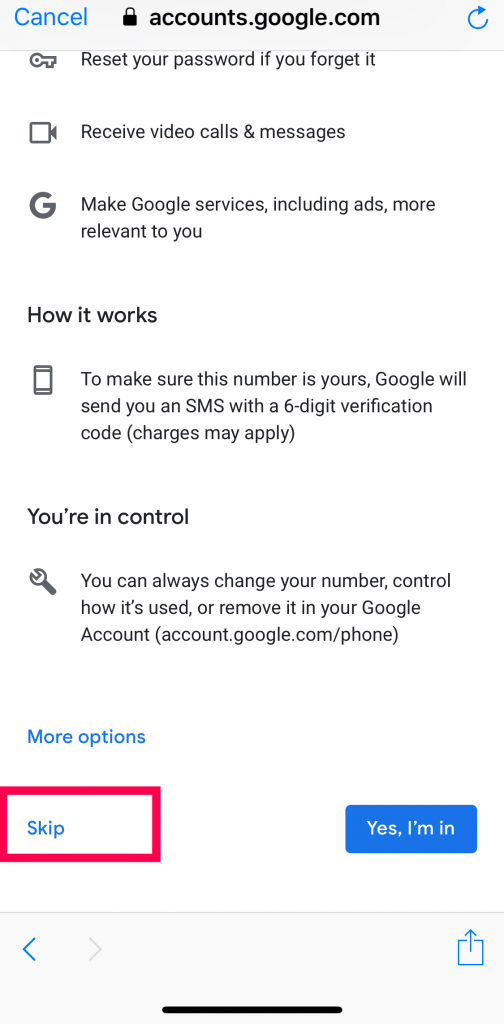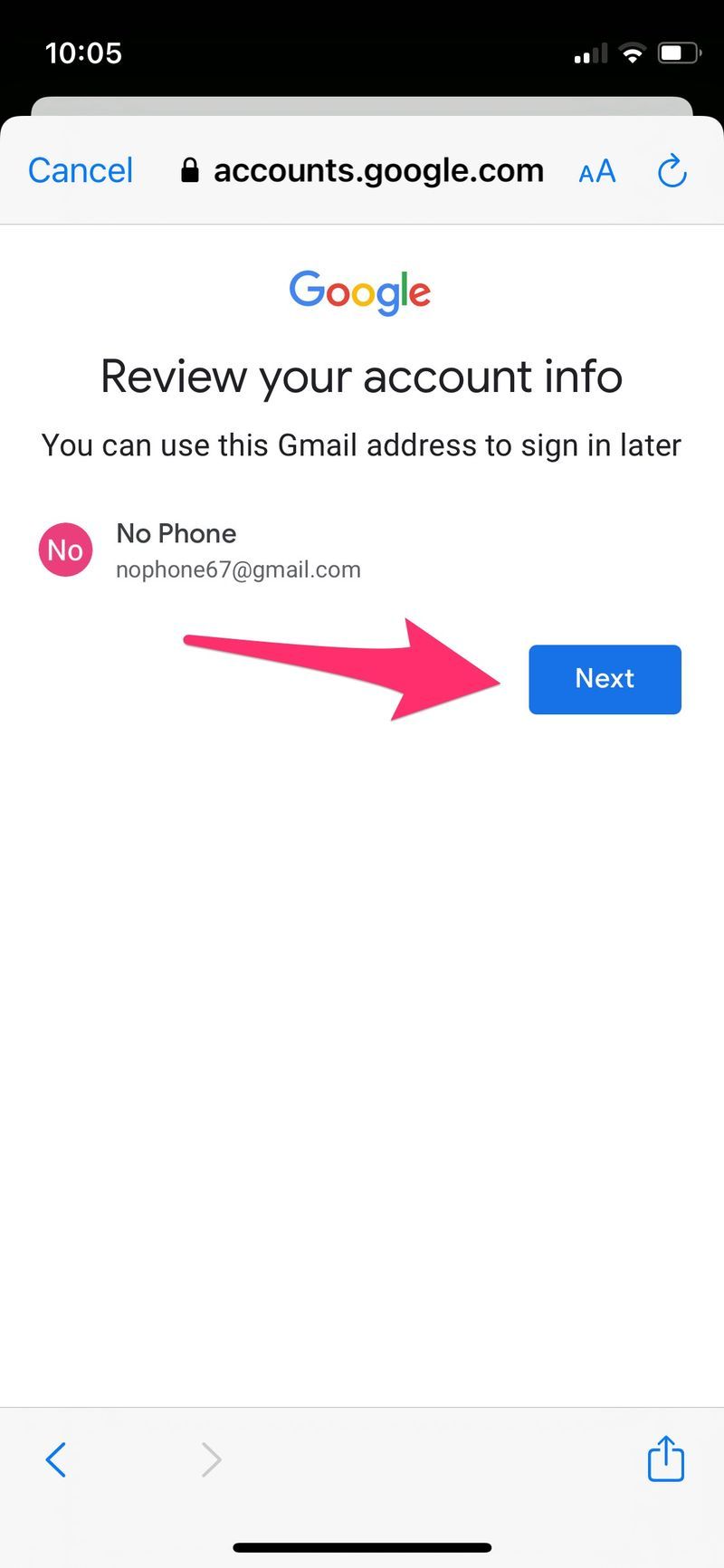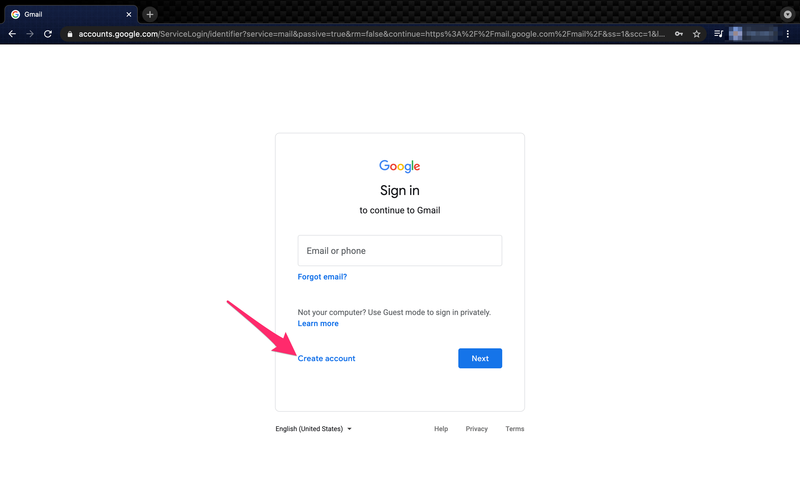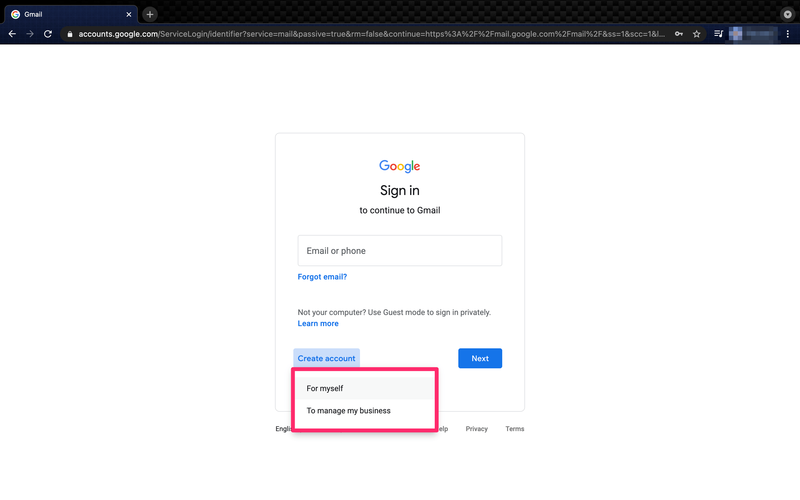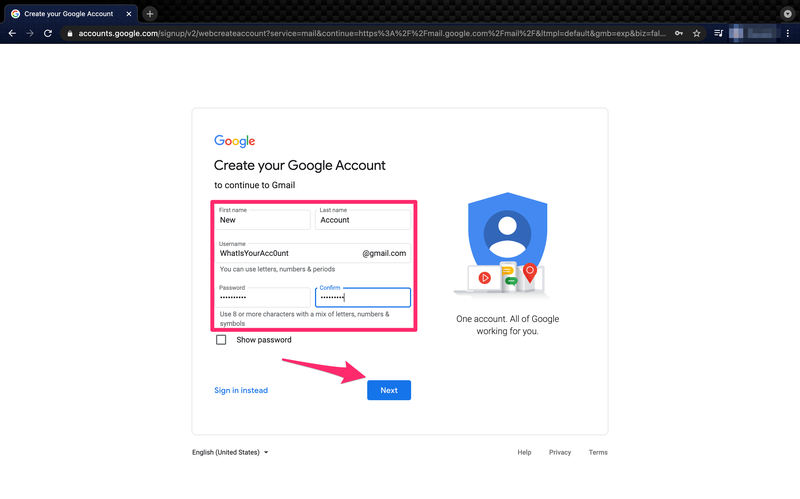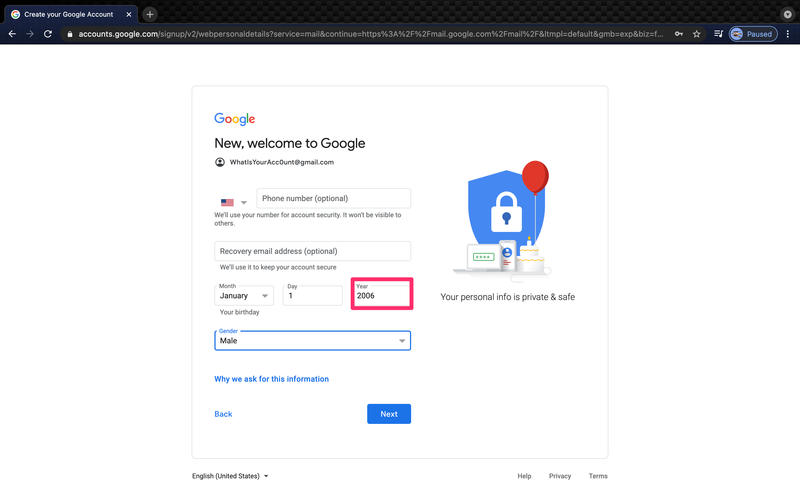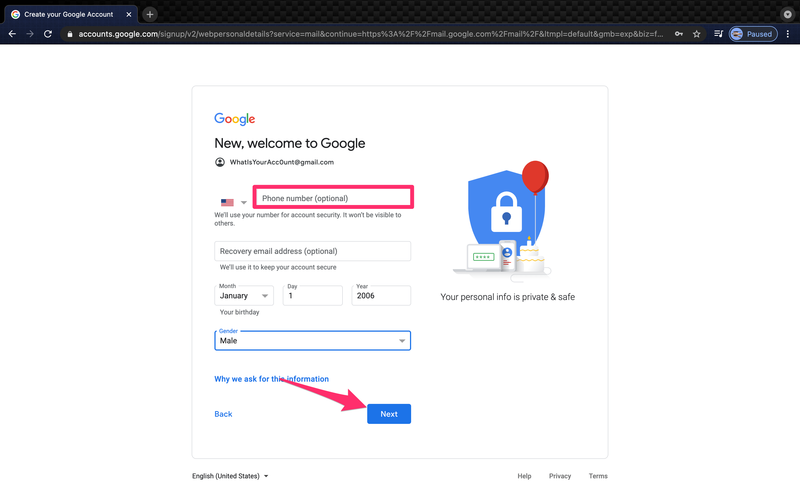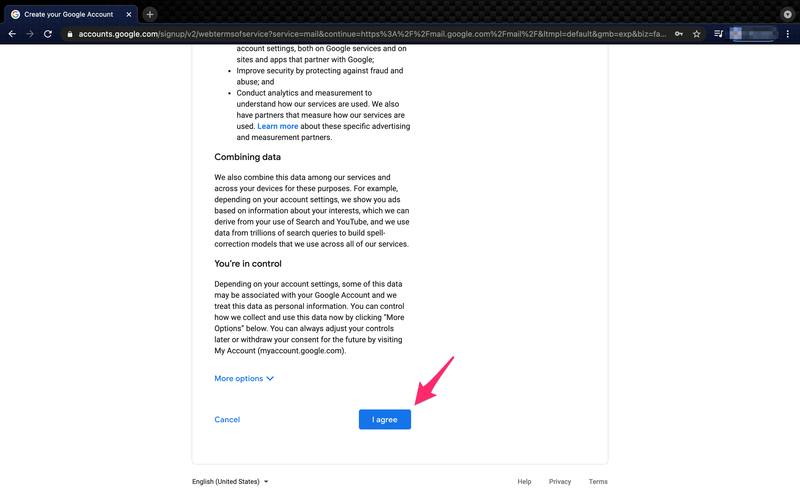Ако искате да създадете нов акаунт в Gmail, Google може да поиска от вас потвърждение на телефонен номер. В миналото това беше по избор, но наскоро Google го направи задължително. Ако не искате Google да го има или може би просто не искате да споделяте телефонния си номер. Вероятно търсите друг начин да създадете акаунт, който ще държи телефонния ви номер извън мрежата на Google.
Ако търсите още уроци за Gmail, имаме ги на разположение тук.
За щастие за вас, все още има много начини да заобиколите това и да създадете нов Gmail, без да използвате телефонния си номер. Така че, ако по някаква причина не искате да въведете телефонния си номер, можете да използвате едно от тези решения.
Имайте предвид, че тествахме тези методи през януари 2021 г. и успяхме да създадем акаунти в Gmail без телефонни номера.
Как мога да създам акаунт в Gmail без проверка?
Има няколко начина, по които можете да създадете акаунт в Gmail без проверка. Един от най-лесните начини да направите това е чрез приложението Gmail, защото без значение как се регистрирате, можете да се откажете от даването на телефонен номер за потвърждение. Друг начин е да въведете възрастта си като 15, тъй като Gmail ще приеме, че все още нямате собствен телефонен номер.
Имайте предвид, че въпреки че тези стъпки работят, понякога, когато влезете в друг компютър или ако влезете за втори път, приложението ще ви поиска телефонния ви номер. За да избегнете това, добавете още един имейл за потвърждение, преди да влезете отново, за да може да поиска този имейл. Добавете още един имейл на възраст от 15 години – и сте готови!
Когато всичко друго не успее, можете да използвате софтуер за измамване на телефонен номер. По този начин Gmail има телефонен номер, който не е ваш.
По-долу са стъпките, които можете да използвате, за да се регистрирате за Gmail без телефонен номер.
какво означава червената точка на раздора
Създайте Gmail на вашето устройство с Android или iOS
Ако имате устройство с Android или iPhone, можете да създадете нов акаунт в Gmail чрез приложението „Настройки“. По този начин можете да заобиколите Google да ви поиска телефонния ви номер.
За iOS:
- Отидете до Настройки приложение от началния екран.
- Намери поща раздел.
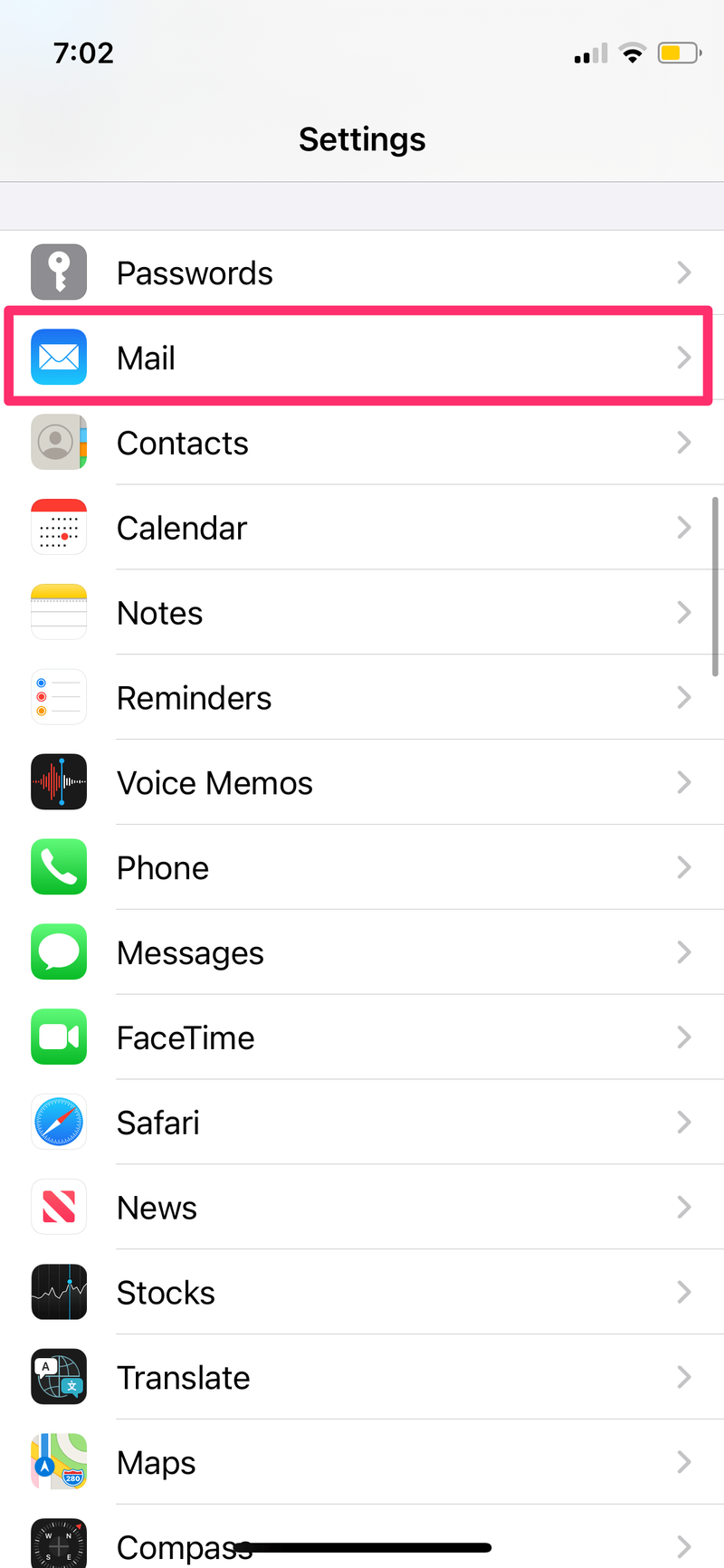
- Натисни сметки .
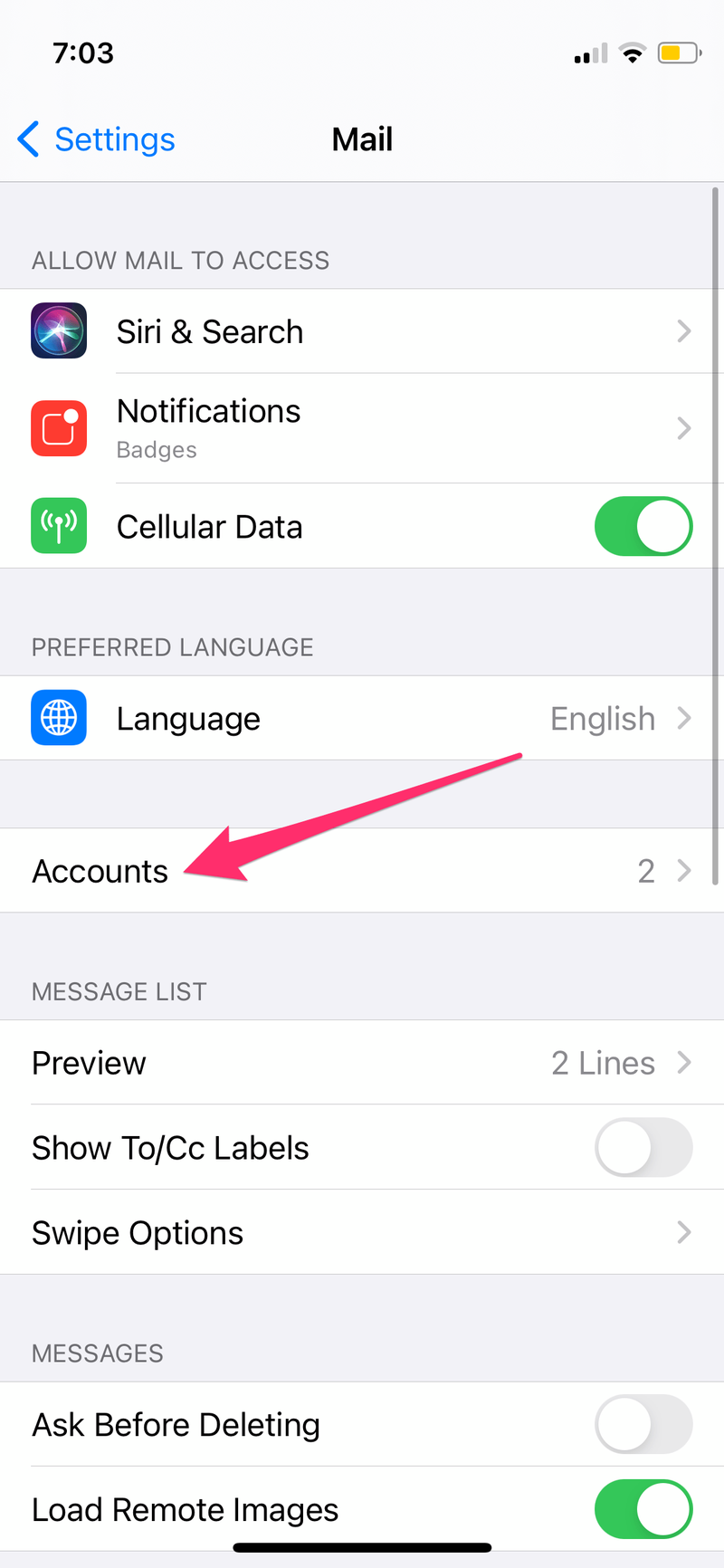
- Изберете Добавяне на профил .
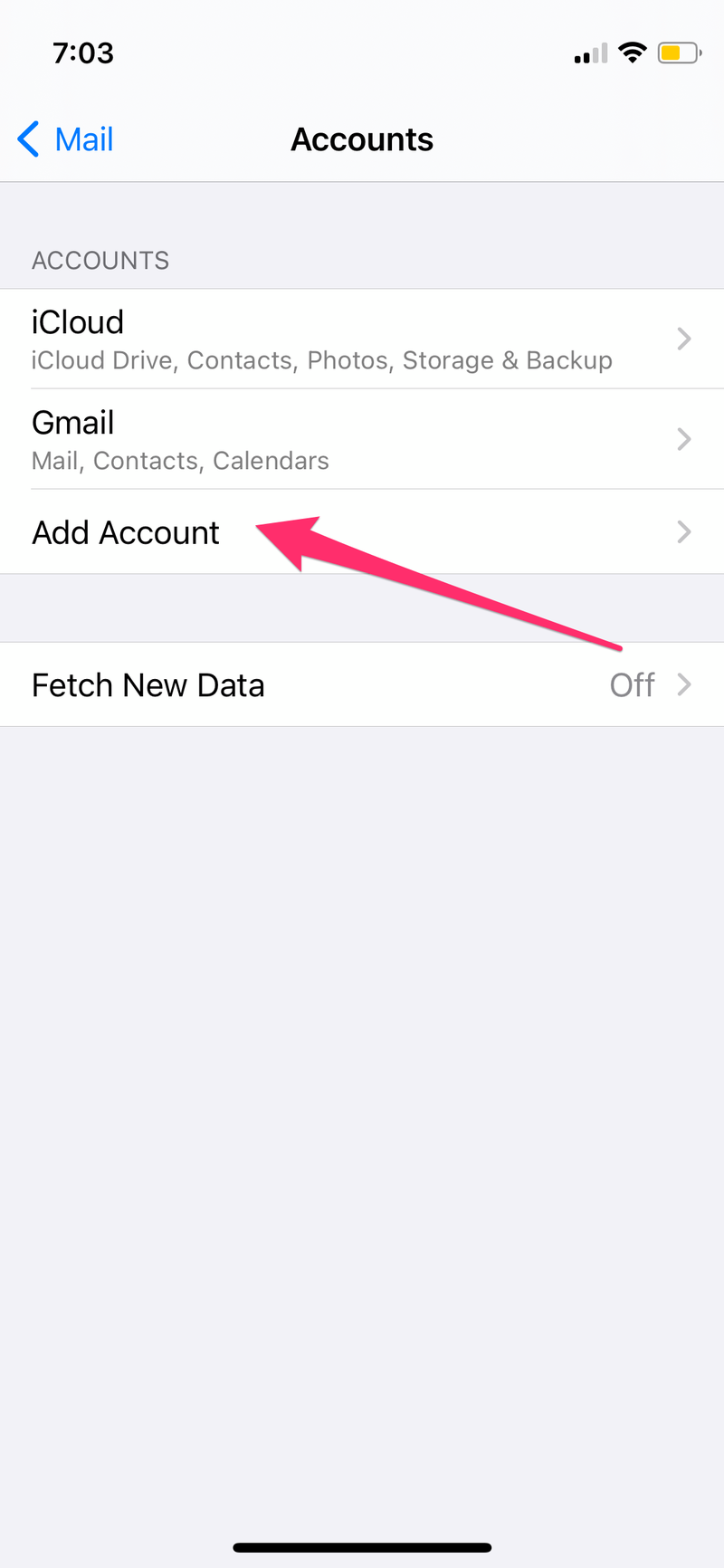
- Докоснете Google .
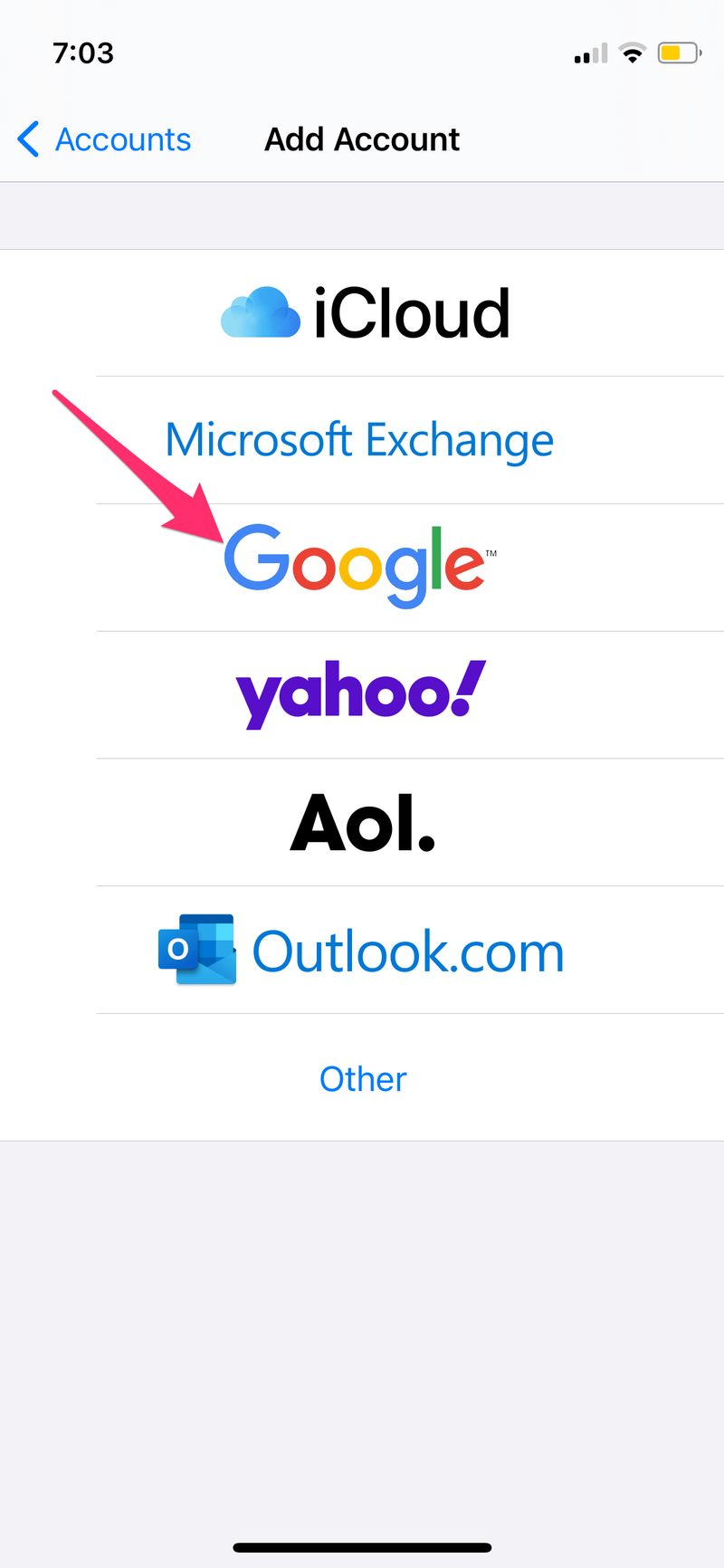
- Натисни Създай акаунт .
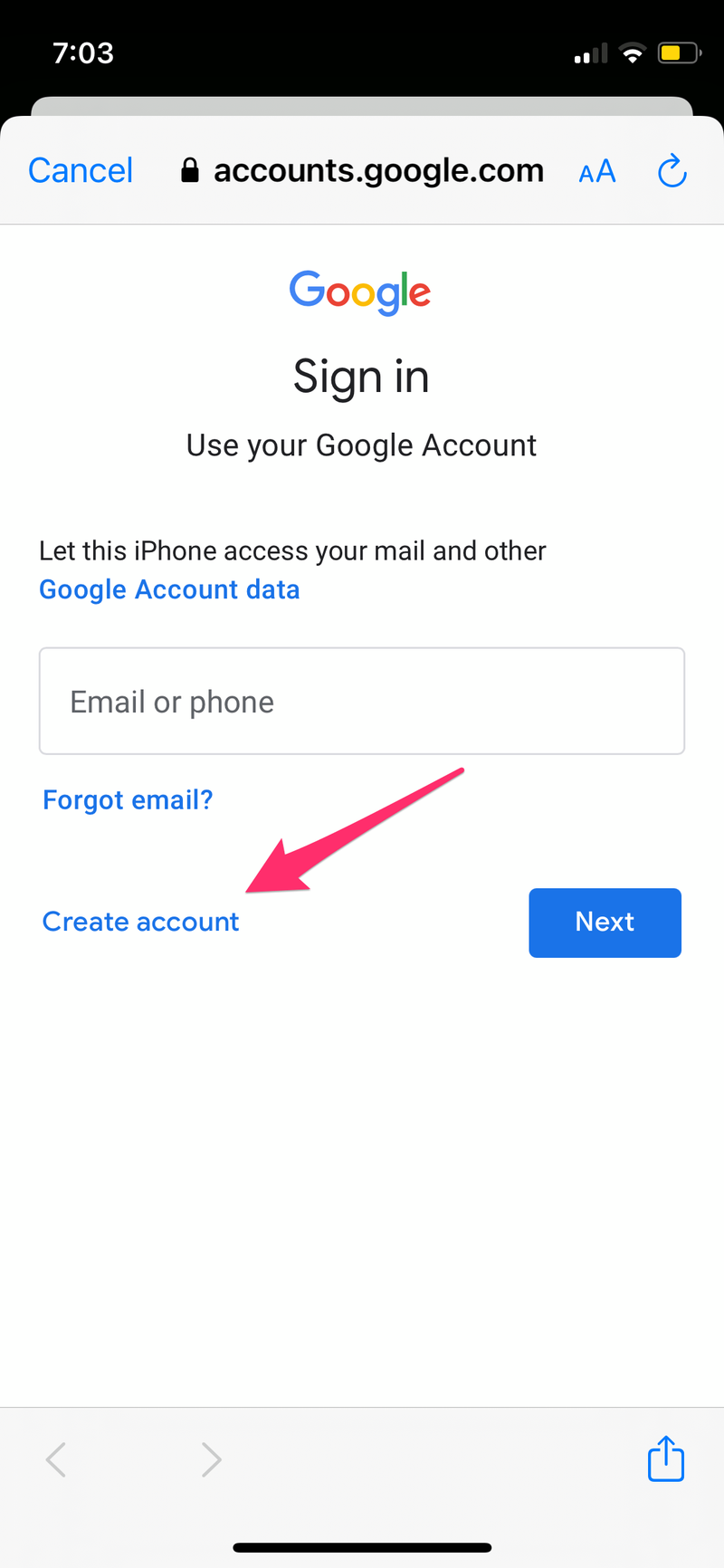
- Следвайте подканите и въведете вашата информация. Когато поиска от вашия телефонен номер, превъртете надолу и натиснете прескочи .
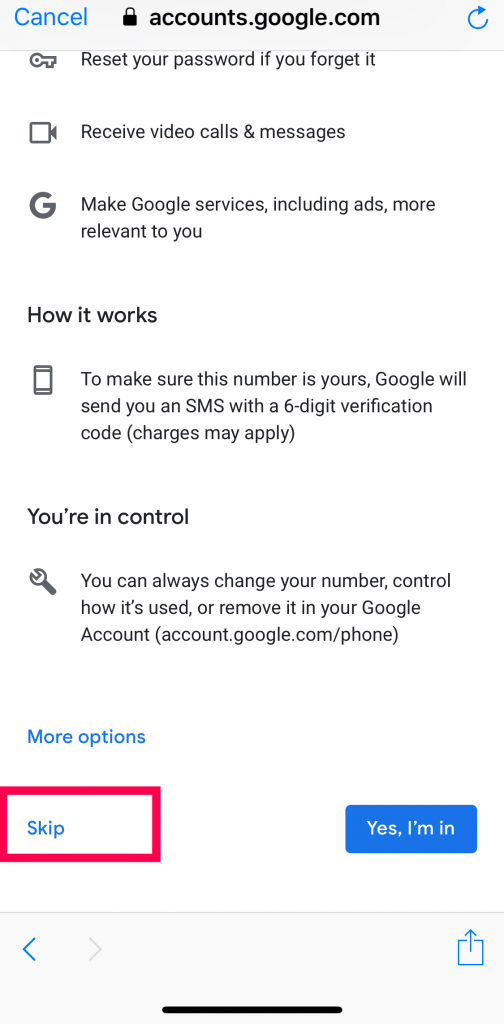
- След това ще ви помоли да прегледате информацията за акаунта си. Проверете и се уверете, че всичко е както искате и след това докоснете следващия .
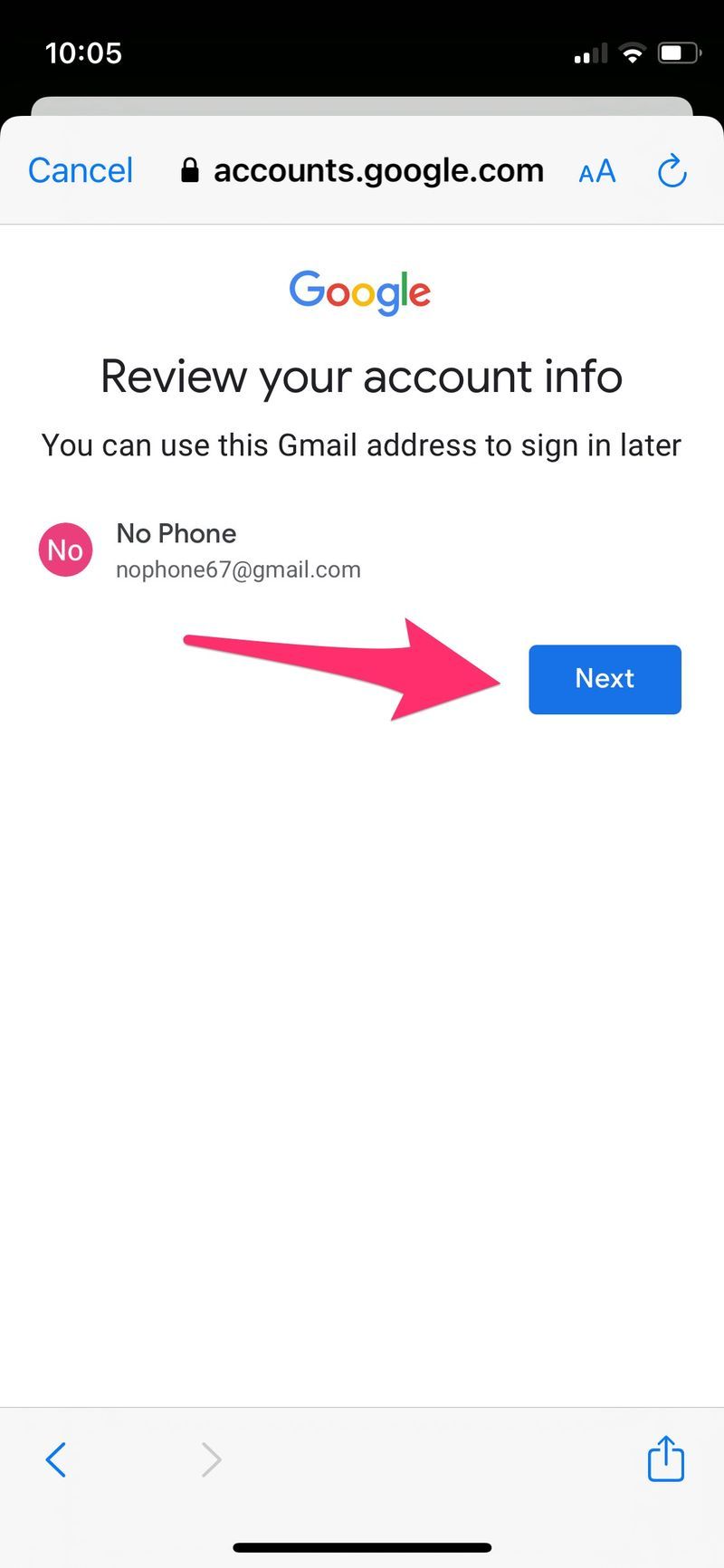
- Накрая приемете общите условия
За Android:
- Отидете до Настройки ап.
- Намери сметки меню.
- Изберете Добавяне на профил .
- Избирам Google .
- Въведете информацията си и когато стигнете до подкана с искане за вашия телефонен номер, превъртете надолу и изберете прескочи .
- След това ще ви помоли да прегледате информацията за вашия акаунт. Ако всичко изглежда правилно, докоснете следващия .
- Накрая приемете общите условия.
След това няма да се налага да добавяте допълнителна информация. Можете да използвате новия си имейл и няма да е необходимо да потвърждавате никакви телефонни номера.
Задайте Вашата възраст на 15
Това е друг полезен трик за заобикаляне на проверката по телефона. Ако сте на 15 години или по-млади, Google би предположил, че все още нямате собствен мобилен телефон. Просто ще трябва да настроите различна година на раждане. За да направите това, трябва:
ЗАБЕЛЕЖКА: Тази опция ще работи само ако излезете от другите си акаунти в g-mail. Ако не го направите, няма да поиска рождения ви ден и ще приеме, че рожденият ви ден е същият като предишните ви имейли. Можете също да използвате друг браузър.
- Отворете браузъра си.
- Отидете в Gmail.
- Кликнете върху Създай акаунт опция в долната част на екрана.
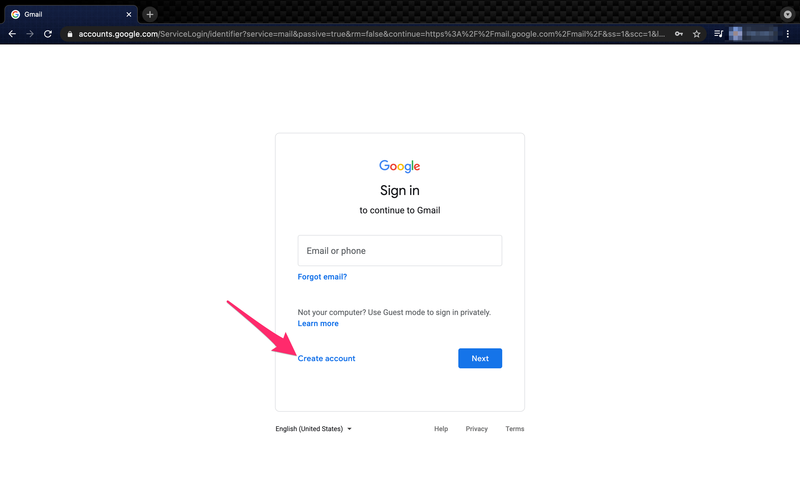
- Избирам За мен или За бизнес .
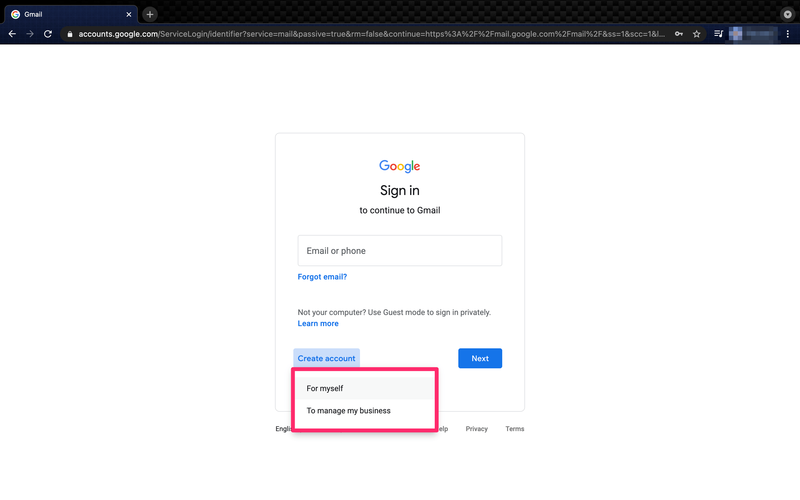
- Въведете информацията за вашия акаунт и нов имейл адрес и щракнете Следващия .
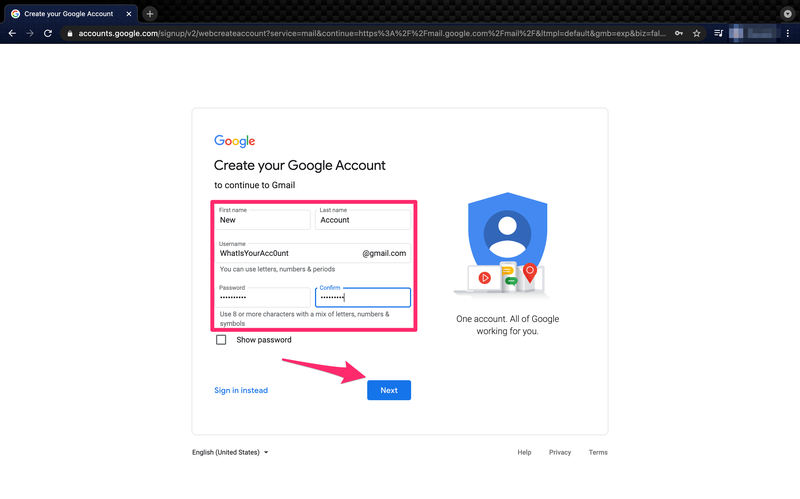
- Задайте годината на раждане на 15 години преди текущата. Например, ако е 2021 г., трябва да зададете годината на раждане на 2006 г.
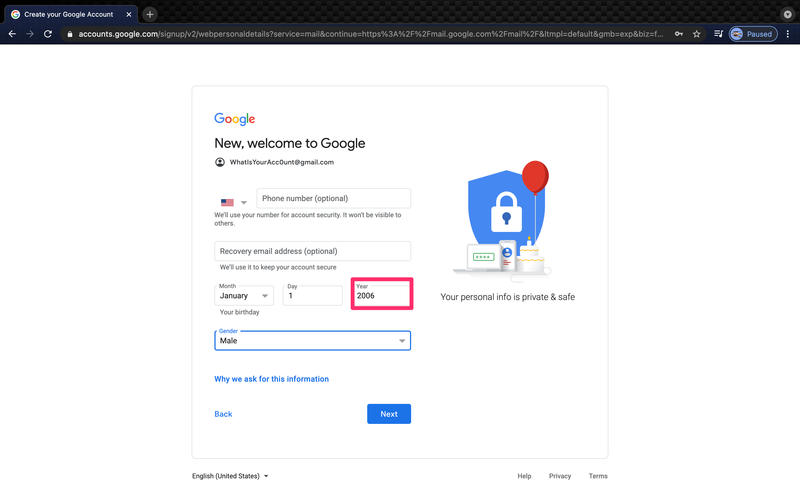
- Оставете лентата на мобилния телефон празна и щракнете Следващия .
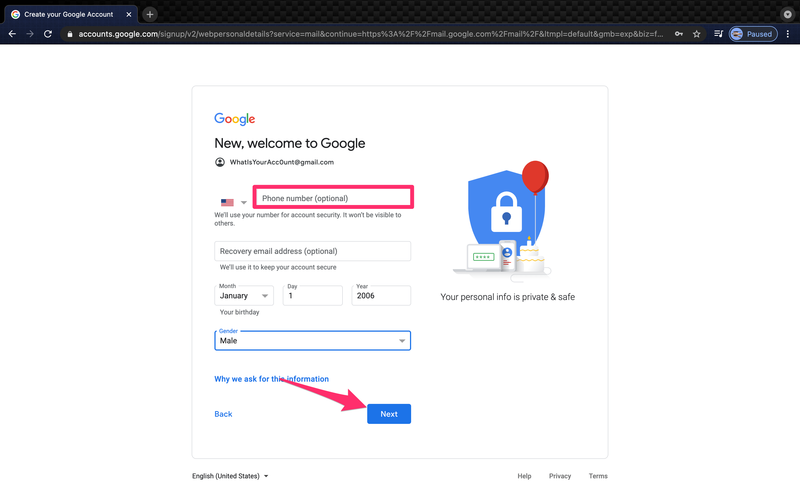
- Съгласете се с условията.
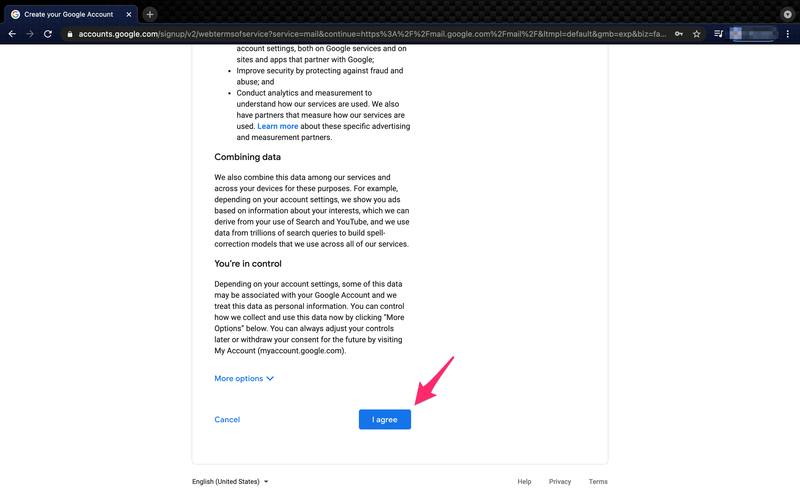
Забележка: Ако видите екрана с молба за вашия телефонен номер без как да го заобиколиш, не е нужно да въвеждате нищо в полето. Вместо, попълнете вторичен имейл адрес , добавете своя рожден ден и щракнете върху опцията, за да продължите.
Това работи, но се уверете, че поддържате възрастта си под 18 години, или може да ви поискат телефонен номер в бъдеще. Освен това, ако искате да добавите опция за защита като друг имейл, създайте друг имейл, където сте под 15 години, и добавете този вместо това.
Използвайте фиктивен номер
Фиктивният номер е онлайн услуга, която можете да използвате, за да потвърдите акаунтите си чрез мобилен номер. Можете да използвате един от телефонните номера от тези уебсайтове вместо своя собствен.
изключете коментирането на публикация във facebook
След това Gmail ще изпрати ключ за проверка на този номер и вие ще можете да го прочетете и въведете.
Някои от тези уебсайтове са:
Имайте предвид, че ще можете да използвате този телефонен номер само веднъж. Така че, ако зададете телефонния си номер да бъде единствената ви опция за възстановяване, може завинаги да загубите имейл акаунта си.
как да премахнете реклами на пожар
Можете ли да използвате един и същ телефонен номер за множество акаунти в Gmail?
да. Ако се регистрирате с реален номер, можете да го използвате няколко пъти, за да се регистрирате за различни акаунти в Gmail. Ако използвате една от фалшивите тактики, които изброихме по-горе, може да не успеете да използвате този телефонен номер няколко пъти.
Отстраняване на неизправности
Въпреки че добавянето на вашия телефонен номер към вашия акаунт в Gmail има няколко предимства, ако имате проблеми с изброените по-горе стъпки, има няколко неща, които да обмислите да опитате.
Ако приемем, че имате телефонен номер, но не искате той да бъде прикачен към вашия Gmail, можете да го премахнете в настройките, след като акаунтът е настроен -
- Посетете настройките на вашия акаунт и щракнете върху иконата на вашия профил в горния десен ъгъл. Щракнете върху „Управление на вашия акаунт в Google“, след което щракнете върху „Лична информация“, намираща се от лявата страна. След като сте там, можете да щракнете върху кошчето и да премахнете телефонния си номер.
Уверете се, че вашето име и потребителско име са легитимни -
- Google въведе проверка на телефонен номер, за да предпази роботите и спамърите да създават акаунти. Ако използвате Imarobot123 като потребителско име, изброените по-горе тактики може да не работят.
Уверете се, че следвате изброените по-горе стъпки –
- Много потребители съобщават, че тези методи не работят за тях. Може да е толкова просто, колкото да превъртите надолу и да изберете „Пропускане“ от страницата с телефонен номер.
Добавянето на вашия телефонен номер към вашия акаунт в Gmail добавя сигурност и Google не продава вашата лична информация. Ако нямате телефонен номер или не искате да използвате своя, тези опции ще работят за вас.
често задавани въпроси
Изисква ли се телефонен номер за създаване на акаунт в Gmail?
Не. Тъй като Google позволява на по-младите потребители да създават имейл акаунт, те не изискват телефонен номер. Може да се наложи да създадете вторичен имейл адрес за кодове за потвърждение и да защитите акаунта си, което можете да направите по време на процеса на настройка или от настройките, след като акаунтът ви бъде създаден.u003cbru003e
Мога ли да защитя имейл адреса си без телефонен номер?
Абсолютно! Но ще ви е необходим вторичен имейл адрес, който също е защитен, за да защитите правилно акаунта си. Можете също да поискате кодове за потвърждение и да ги съхранявате безопасно, за да влезете в неизвестни устройства.u003cbru003eu003cbru003eНакрая, ако използвате имейл адреса на устройство и се опитате да влезете с ново устройство, Google ще изпрати подкана за достъп до акаунта на устройството с вашия акаунт в Gmail.